5 maneiras de corrigir oscilações do Netflix no Safari (09.16.25)
É no Netflix que obtemos nossa dose diária de nossos programas de TV e filmes favoritos, tornando-o um dos sites de streaming de vídeo mais populares da atualidade. Ele tem centenas de programas de TV e milhares de filmes que os usuários podem assistir compulsivamente.
No entanto, vários usuários ficaram desapontados e irritados recentemente por causa do problema de oscilação do Netflix . Os usuários notaram que a tela fica piscando ao assistir Netflix no Safari, especialmente quando as legendas estão habilitadas. Esse problema não acontece em outros navegadores, como Firefox e Chrome.
Mas o problema de usar outros navegadores é que eles suportam apenas até 720 pixels, não 1080 pixels. Há uma grande diferença entre 720p e 1080p em termos de qualidade de imagem, é por isso que a maioria dos usuários prefere assistir no Safari onde a resolução 1080p é compatível.
Houve muitas reclamações em vários fóruns, mas a Apple ainda precisa emitir um comunicado ou uma atualização para corrigir o problema. Em vez de esperar que a Apple lance uma solução de oscilação do Netflix oficial, os usuários se encarregaram de encontrar maneiras de corrigir o problema. Aqui estão alguns métodos sobre como consertar a cintilação do Netflix e melhorar sua experiência de assistir.
Mas antes de fazer qualquer outra coisa, certifique-se de criar um backup dos arquivos para o caso de algo dar errado . Você também precisa reiniciar o Mac e excluir completamente todos os seus arquivos inúteis, usando um aplicativo como o Outbyte MacRepair . Depois de seguir essas etapas, você está pronto para experimentar esses métodos para corrigir seu problema de oscilação do Netflix .
Solução 1: limpe o cache, os cookies e o histórico no Safari. p> A primeira coisa que você deve fazer quando tiver problemas com o navegador é limpar o cache, o histórico e os cookies. Isso deve funcionar na maioria das vezes.Para fazer isso, siga estas instruções:
- Abra o Safari clicando em seu ícone no Dock ou pesquisando por meio do Spotlight.
- Clique em Safari na barra de ferramentas na parte superior da tela.
- Selecione Preferências
- Vá para o Guia Privacidade e clique na guia Remover todos os dados do site
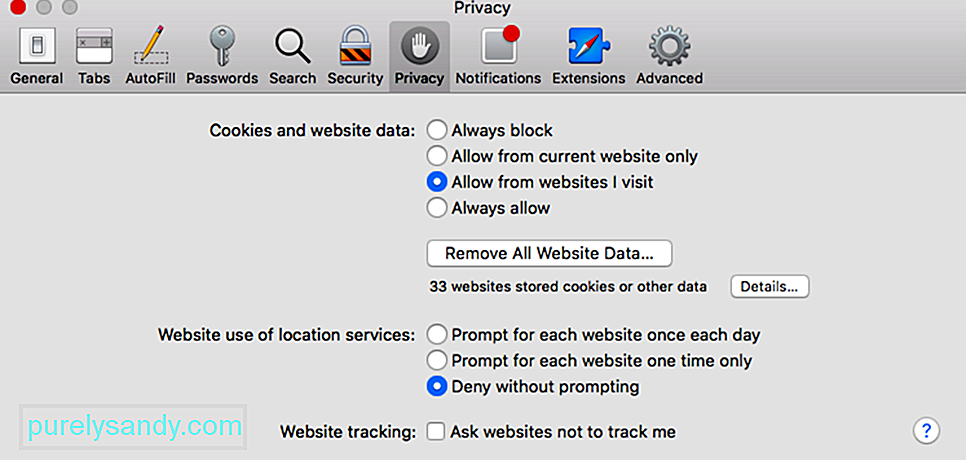
- Uma janela aparecerá confirmando sua ação de excluir os dados do seu site. Clique em Remover agora
Isso o desconectará de todos os sites nos quais você está conectado, excluirá o registro do seu histórico e poderá redefinir algumas preferências. Mas isso irá limpar a maioria dos problemas do seu navegador, como Netflix tremendo no Safari .
Você também precisa limpar os cookies do navegador Netflix acessando netflix.com/clearcookies. Isso limpará automaticamente os dados em cache do Netflix e desconectará você. Basta fazer login novamente para verificar se tudo foi corrigido. Se isso não resolver o seu problema, tente alguns dos outros métodos abaixo.
Solução nº 2: Exclua os arquivos IndexedDB.Este método requer que você saia do Safari, então pode ser necessário copiar as instruções em outro lugar ou use outro navegador para abrir esta página.
Para limpar seus arquivos IndexedDB, faça o seguinte:
- Saia do Safari pressionando Command + Q ou escolhendo Sair do Safari no menu Safari.
- Abra o Finder clicando no ícone do Dock.
- Segure o < forte> botão Opção e, a seguir, clique em Ir no menu na parte superior da tela.
- Selecione Biblioteca e solte o < forte> Opção
78.805
- Role para baixo e clique em Safari
- Selecione a pasta Bancos de dados e abra ___IndexedDB .
- Selecione todas as pastas do Netflix e mova-as para o Trash
- Esvazie o Trash
- Abra o Netflix e veja se este método resolveu o problema.
Antes de 2014, o Netflix usava o plug-in Microsoft Silverlight não confiável para reproduzir vídeos. No entanto, o Silverlight causou muitos problemas ao transmitir filmes em 1080 no Safari. Então, depois de 2014, a Netflix mudou para HTML5 para streaming de vídeo.
HTML5 estava inicialmente disponível para Macs rodando em OS X 10.10 Yosemite ou superior, mas agora HTML5 também suporta Microsoft Edge no Windows 10, Google Chrome versão 37 ou posterior no Windows 7, Internet Explorer 11 ou posterior no Windows 8.1 ou posterior, e Opera versão 33. Para Macs executando no OS X 10.10 Yosemite ou superior, o dispositivo deve ser pelo menos um modelo 2012.
Se você estiver usando uma versão mais recente do Mac, provavelmente ele está executando MacOS mais recente e deve ser compatível automaticamente com streaming de Netflix em HTML5. Certifique-se de que está usando a versão mais recente do seu navegador e de ter atualizado para o macOS mais recente.
Se você estiver usando um Mac mais antigo, verifique primeiro se o seu dispositivo suporta streaming de HTML5 no Netflix saber sua versão do OS X e a data em que seu Mac foi construído. Para fazer isso, clique no logotipo da Apple e escolha Sobre este Mac no menu. Se o seu Mac for do final de 2011 em diante, você pode atualizá-lo por meio da Mac App Store.
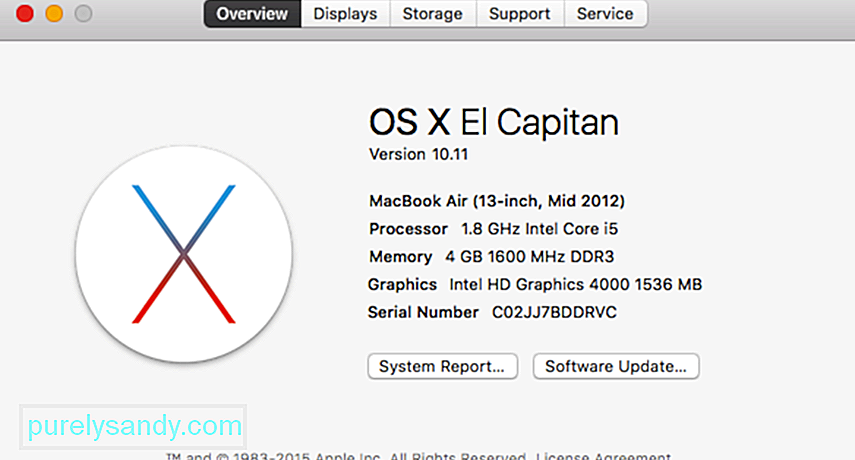
No entanto, se o seu Mac for mais antigo (antes de 2011), tudo que você pode fazer é mudar para o Google Chrome e forçar o HTML5 a funcionar em versões anteriores do OSX. Para fazer isso, siga estas etapas:
- Inicie o Google Chrome e abra o Netflix
- Vá para Configurações de reprodução do Netflix .
- Marque a opção Preferir reprodutor HTML5 em vez de Silverlight
- Fechar
e, em seguida, abra-o novamente.Google Chrome
Isso deve permitir que o Netflix reproduza usando o player HTML5 em vez do Silverlight, mesmo se você estiver usando um Mac mais antigo. Solução 4: Desative as legendas.
Alguns usuários descobriram que desligar as legendas ao assistir Netflix no Safari resolve o problema de oscilação.
Para desligar as legendas, siga estas instruções:
< ul>- Clique no logotipo da Apple e selecione Preferências do sistema .
- Clique em Monitores & gt; Display integrado .
- Marque Dimensionado e escolha uma das resoluções de tela opções.
- Feche as Preferências do sistema e reinicie o computador.
Isso desativará as legendas de seus vídeos e, com sorte, corrigirá seu problema de oscilação do Netflix .
Solução nº 5: ajuste a resolução da tela.Um usuário do Reddit chamado Connor_E disse que seu problema foi corrigido alterando a resolução da tela. Retirar o padrão e colocá-lo em escala pareceu funcionar para ele, então por que não experimentar?
Veja como mudar sua exibição de padrão para em escala:
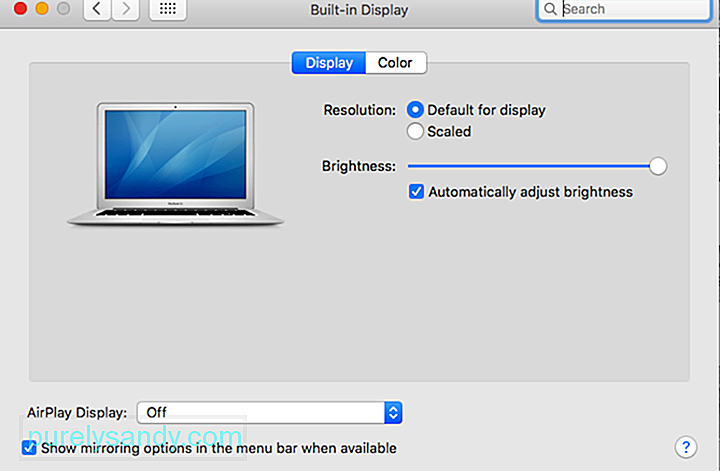
Depois de alterar a resolução da tela, abra o Safari e reproduza um dos filmes no Netflix para ver se o problema foi resolvido.
Resumo:A oscilação do Netflix no Safari é apenas um dos problemas irritantes com que a Apple deve lidar o mais rápido possível. Mas enquanto esperamos pela correção oficial da Apple, você pode tentar uma das soluções mencionadas acima para ver qual funciona para você.
Vídeo do youtube: 5 maneiras de corrigir oscilações do Netflix no Safari
09, 2025

